8 Perbaikan Terbaik untuk FaceTime Tidak Berfungsi di Android
Bermacam Macam / / October 26, 2023
FaceTime awalnya diperkenalkan hanya untuk pengguna iPhone, iPad, dan Mac. Tapi sekarang kamu bisa menghadiri panggilan FaceTime dari ponsel Android Anda. Anda masih tidak mendapatkan opsi untuk memulai panggilan FaceTime dari ponsel Android Anda. Tapi setidaknya Anda bisa bergabung dalam panggilan FaceTime dengan teman-teman Anda.
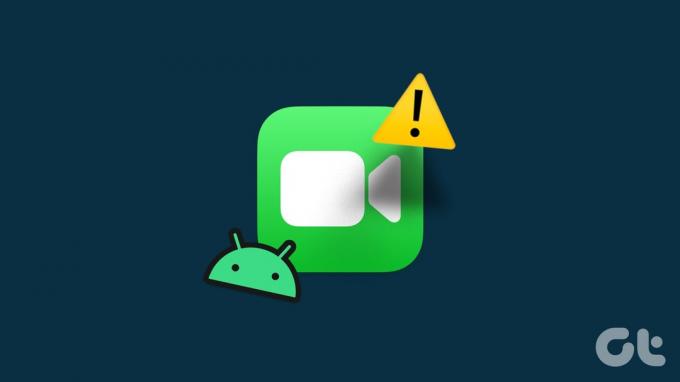
Ada beberapa pengguna di luar sana yang tidak dapat menggunakan FaceTime dan menerima panggilan di ponsel Android mereka. Jika Anda juga menghadapi hal yang sama, berikut cara terbaik untuk memperbaiki FaceTime yang tidak berfungsi di ponsel Android Anda.
1. Periksa Izin Kamera dan Mikrofon
Karena Anda dapat menerima panggilan FaceTime di ponsel Android melalui browser web, Anda harus memeriksa apakah izin Kamera dan Mikrofon diaktifkan. Ini adalah cara pertama untuk mengatasi masalah ketika panggilan FaceTime dengan Android tidak berfungsi.
Langkah 1: Tekan lama ikon browser web di ponsel Android Anda dan pilih Info Aplikasi.
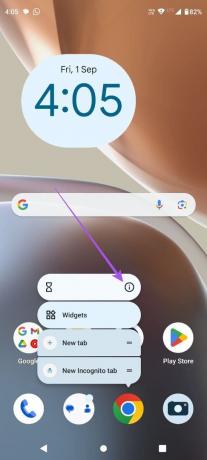
Langkah 2: Ketuk Izin.

Langkah 3:
Pilih Kamera dan Mikrofon untuk memeriksa apakah keduanya diizinkan diakses oleh browser web Anda.
Langkah 4: Tutup Info Aplikasi dan periksa apakah masalahnya telah teratasi.
Anda dapat merujuk ke postingan kami jika Mikrofon tidak berfungsi di ponsel Android Anda.
Jika Anda tidak dapat bergabung dengan panggilan FaceTime dari perangkat Android, periksa tautan panggilan yang dibagikan kepada Anda. Tautan panggilan FaceTime dapat kedaluwarsa setelah beberapa saat. Jadi Anda bisa meminta link panggilan lain dari kontak Anda.
3. Periksa apakah Bergabung dengan Panggilan FaceTime Diaktifkan
Kontak Anda memiliki opsi untuk membungkam permintaan bergabung dengan panggilan FaceTime. Setelah Anda mengirim permintaan bergabung FaceTime dari ponsel Android Anda, kontak Anda harus menyetujuinya di iPhone Anda. Jadi, opsi itu perlu dinonaktifkan agar dapat menerima permintaan bergabung untuk FaceTime.
Langkah 1: Di iPhone, buka FaceTime.

Langkah 2: Ulangi proses membuat tautan panggilan FaceTime.

Langkah 3: Ketuk ikon Info di sudut kanan atas layar FaceTime.

Langkah 4: Pastikan opsi Bungkam Permintaan Gabung dinonaktifkan.

Langkah 5: Coba bergabung dengan panggilan FaceTime dari ponsel Android Anda dan periksa apakah masalahnya telah teratasi.
4. Perbarui Peramban Web
Jika Anda menggunakan versi browser web lama di ponsel Android Anda, sebaiknya perbarui ke versi terbaru. Selain itu, disarankan untuk menggunakan fitur ini hanya dengan browser Google Chrome dan Microsoft Edge di Android. Jadi, jika Anda menggunakan browser lain, beralihlah ke Chrome atau Edge.
Perbarui Chrome di Android
Perbarui Edge di Android
5. Beralih Dari Data Seluler ke Wi-Fi
Jika tautan panggilan FaceTime masih tidak berfungsi di ponsel Android Anda, mungkin ada masalah dengan kecepatan internet Anda. Jika Anda menggunakan data seluler, Anda mungkin tidak mendapatkan kecepatan internet yang bagus di lokasi Anda saat ini. Kami menyarankan untuk beralih dari Data Seluler ke Wi-Fi di ponsel Android Anda. Ini akan memberikan konektivitas internet yang lebih stabil.
6. Beralih ke Pita Frekuensi 5GHz
Jika Anda memiliki router dual-band di rumah atau di sekitar Anda, Anda dapat beralih dari jaringan Wi-Fi 2,5GHz ke 5GHz. Ini akan meningkatkan kecepatan internet Anda secara signifikan dan tidak menyebabkan masalah dengan panggilan FaceTime di ponsel Android Anda. Cepat saja menjalankan tes kecepatan untuk yakin.
7. Hapus Cache Aplikasi Browser Web
App Cache menyimpan data dan preferensi seiring waktu tergantung pada penggunaan aplikasi Anda. Jika panggilan FaceTime masih tidak berfungsi di ponsel Android Anda, sebaiknya bersihkan cache aplikasi browser web Anda. Anda harus masuk lagi ke akun online Anda di browser web tersebut setelah mengikuti solusi ini.
Langkah 1: Tekan lama ikon aplikasi browser web dan pilih Info Aplikasi di ponsel Android Anda.
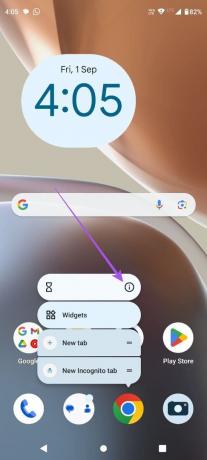
Melangkah2: Pilih Cache Penyimpanan dan ketuk Hapus Cache.


Langkah 3: Tutup Info Aplikasi dan periksa apakah masalahnya telah teratasi.
8. Perbarui Versi OS Android
Pilihan terakhir adalah memperbarui versi OS Android di perangkat seluler Anda. Ini akan memberikan stabilitas lebih agar fitur ini dapat bekerja dengan lancar.
Langkah 1: Buka Pengaturan di ponsel Android Anda.

Langkah 2: Gulir ke bawah dan pilih Pembaruan Sistem. Kemudian ketuk Periksa Pembaruan.


Langkah 3: Jika pembaruan tersedia, unduh dan instal.
Langkah 4: Setelah selesai, periksa apakah masalahnya sudah teratasi.
Lakukan Panggilan FaceTime di Android
Solusi ini akan menyelesaikan masalah panggilan FaceTime yang tidak berfungsi di ponsel Android Anda. Anda juga dapat membaca postingan kami jika pesan audio tidak berfungsi di aplikasi Pesan di ponsel Android Anda.
Terakhir diperbarui pada 01 September 2023
Artikel di atas mungkin berisi tautan afiliasi yang membantu mendukung Teknologi Pemandu. Namun, hal itu tidak mempengaruhi integritas editorial kami. Kontennya tetap tidak memihak dan autentik.

Ditulis oleh
Paurush mencoba-coba iOS dan Mac sambil mengenal Android dan Windows. Sebelum menjadi penulis, ia memproduksi video untuk merek seperti Mr. Phone dan Digit dan bekerja sebentar sebagai copywriter. Di waktu luangnya, dia memuaskan rasa penasarannya tentang platform dan perangkat streaming seperti Apple TV dan Google TV. Pada akhir pekan, dia adalah seorang bioskop penuh waktu yang mencoba mengurangi daftar tontonannya yang tidak ada habisnya, dan sering kali memperpanjangnya.



